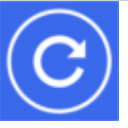


/中文/

/中文/

/中文/

/中文/

/中文/

/中文/

/中文/

/中文/

/中文/

/中文/
 Todo清单v2.0.0官方版
Todo清单v2.0.0官方版 京东自动抢券v1.50免费版
京东自动抢券v1.50免费版 Everything官方版v1.4.1.998最新版
Everything官方版v1.4.1.998最新版 LOL英雄联盟角色变大工具v1.0 绿色防封版
LOL英雄联盟角色变大工具v1.0 绿色防封版 美图秀秀64位最新版v6.4.2.0 官方版
美图秀秀64位最新版v6.4.2.0 官方版 福昕pdf编辑器去水印绿色版(图像处理) v9.2 最新版
福昕pdf编辑器去水印绿色版(图像处理) v9.2 最新版 微软必应词典官方版(翻译软件) v3.5.4.1 绿色版
微软必应词典官方版(翻译软件) v3.5.4.1 绿色版 搜狗输入法电脑最新版(输入法) v9.3.0.2941 官方版
搜狗输入法电脑最新版(输入法) v9.3.0.2941 官方版 网易音乐(音乐) v2.5.5.197810 电脑版
网易音乐(音乐) v2.5.5.197810 电脑版  WPS Office 2019 电脑版(WPS Office ) 11.1.0.8919全能完整版
WPS Office 2019 电脑版(WPS Office ) 11.1.0.8919全能完整版联想电脑上有很多WIN10默认程序!联想一键重置WIN10默认设置工具最新版这里让你直接修改默认程序!win10更改默认程序的方便功能在您不在也因没有解禁工具而烦恼了!联想一键重置WIN10默认设置工具最新版最直接通过软件功能来修改肯定是最为安全稳定的!

它可以帮助用户一键重置Win10系统中应用的默认配置。是款专门为联想电脑用户打造的WIN10应用设置改为默认设置工具。有喜欢的用户不要错过了。
运行Win10系统应用重置.EXE,可能出现的用户账户控制提示,请选择是,
正在打开Win10系统应用重置工具,
提取完成自动运行工具。
启动后,开始运行按钮处于禁用状态,
联想服务工具使用许可协议,阅读联想服务工具使用许可协议,
完许可协议,点击同意,开始运行按钮解除禁用,
点击开始运行进入工具。
进入工具页面,
点击一键重置Win10默认设置按钮,
弹出您确定恢复所有应用默认?的提示,选择确认按钮,
软件提示正在重置系统应用,请稍等,根据不同电脑性能的差异,大约需要1-2分钟。
重置成功将弹出重置所有应用默认成功,重启后才会生效,是否重启?的提示,
确认重新启动电脑完成操作。如果不想立即重启,可点击取消,下次重新启动后所有应用将恢复成默认状态。
开始运行进入工具。
进入工具页面,
图中的获取OA3主板密钥按钮,
弹出当前主板的OA3密钥,选择复制按钮,继续,
点击确认完成主板OA3密钥的读取和复制操作。如果您的电脑自动更新以后出现无法激活的情况,请点击图中的导入按钮:
导入成功将弹出提示,连网后系统将自动激活,
如果弹出错误提示,则说明您电脑中安装的操作系统版本与主板OA3的密钥不匹配,建议您安装或联系联想服务站恢复出厂预装系统再使用,
操作完成后点击右上角的X关闭软件。

 360 dll文件修复工具免费版(最安全的dll修复工具) v11.40 最新版系统增强
/ 61M
360 dll文件修复工具免费版(最安全的dll修复工具) v11.40 最新版系统增强
/ 61M
 win10 ipx协议安装包32/64位windows10版系统增强
/ 435K
win10 ipx协议安装包32/64位windows10版系统增强
/ 435K
 win10免ipx补丁包(红警2/星际争霸/罗马复兴) 32/64位版系统增强
/ 190K
win10免ipx补丁包(红警2/星际争霸/罗马复兴) 32/64位版系统增强
/ 190K
 360数据恢复大师最新版(数据恢复) v1.0 绿色版系统增强
/ 7M
360数据恢复大师最新版(数据恢复) v1.0 绿色版系统增强
/ 7M
 中文同义句在线转换器绿色版(同义句转换软件) v3.0 免费版系统增强
/ 1M
中文同义句在线转换器绿色版(同义句转换软件) v3.0 免费版系统增强
/ 1M
 Letasoft Sound Booster特别版(支持win10系统) v1.7系统增强
/ 6M
Letasoft Sound Booster特别版(支持win10系统) v1.7系统增强
/ 6M
 斐讯T1N1官方系统降级工具官方版(电视盒子降级) 免费版系统增强
/ 24M
斐讯T1N1官方系统降级工具官方版(电视盒子降级) 免费版系统增强
/ 24M
 Performance Maximizer(英特尔Intel自动超频工具) 官方版系统增强
/ 1G
Performance Maximizer(英特尔Intel自动超频工具) 官方版系统增强
/ 1G
 speedfan win10版(更改风扇转速) v4.51 官方版系统增强
/ 1M
speedfan win10版(更改风扇转速) v4.51 官方版系统增强
/ 1M
 WUP转Loadiine工具(WUP转换工具) v1.0 最新版系统增强
/ 992K
WUP转Loadiine工具(WUP转换工具) v1.0 最新版系统增强
/ 992K
 360 dll文件修复工具免费版(最安全的dll修复工具) v11.40 最新版系统增强
/ 61M
360 dll文件修复工具免费版(最安全的dll修复工具) v11.40 最新版系统增强
/ 61M
 win10 ipx协议安装包32/64位windows10版系统增强
/ 435K
win10 ipx协议安装包32/64位windows10版系统增强
/ 435K
 win10免ipx补丁包(红警2/星际争霸/罗马复兴) 32/64位版系统增强
/ 190K
win10免ipx补丁包(红警2/星际争霸/罗马复兴) 32/64位版系统增强
/ 190K
 360数据恢复大师最新版(数据恢复) v1.0 绿色版系统增强
/ 7M
360数据恢复大师最新版(数据恢复) v1.0 绿色版系统增强
/ 7M
 中文同义句在线转换器绿色版(同义句转换软件) v3.0 免费版系统增强
/ 1M
中文同义句在线转换器绿色版(同义句转换软件) v3.0 免费版系统增强
/ 1M
 Letasoft Sound Booster特别版(支持win10系统) v1.7系统增强
/ 6M
Letasoft Sound Booster特别版(支持win10系统) v1.7系统增强
/ 6M
 斐讯T1N1官方系统降级工具官方版(电视盒子降级) 免费版系统增强
/ 24M
斐讯T1N1官方系统降级工具官方版(电视盒子降级) 免费版系统增强
/ 24M
 Performance Maximizer(英特尔Intel自动超频工具) 官方版系统增强
/ 1G
Performance Maximizer(英特尔Intel自动超频工具) 官方版系统增强
/ 1G
 speedfan win10版(更改风扇转速) v4.51 官方版系统增强
/ 1M
speedfan win10版(更改风扇转速) v4.51 官方版系统增强
/ 1M
 WUP转Loadiine工具(WUP转换工具) v1.0 最新版系统增强
/ 992K
WUP转Loadiine工具(WUP转换工具) v1.0 最新版系统增强
/ 992K
 360 dll文件修复工具免费版(最安全的dll修复工具) v11.40 最新版系统增强
360 dll文件修复工具免费版(最安全的dll修复工具) v11.40 最新版系统增强
 win10 ipx协议安装包32/64位windows10版系统增强
win10 ipx协议安装包32/64位windows10版系统增强
 win10免ipx补丁包(红警2/星际争霸/罗马复兴) 32/64位版系统增强
win10免ipx补丁包(红警2/星际争霸/罗马复兴) 32/64位版系统增强
 360数据恢复大师最新版(数据恢复) v1.0 绿色版系统增强
360数据恢复大师最新版(数据恢复) v1.0 绿色版系统增强
 中文同义句在线转换器绿色版(同义句转换软件) v3.0 免费版系统增强
中文同义句在线转换器绿色版(同义句转换软件) v3.0 免费版系统增强
 Letasoft Sound Booster特别版(支持win10系统) v1.7系统增强
Letasoft Sound Booster特别版(支持win10系统) v1.7系统增强
 斐讯T1N1官方系统降级工具官方版(电视盒子降级) 免费版系统增强
斐讯T1N1官方系统降级工具官方版(电视盒子降级) 免费版系统增强
 Performance Maximizer(英特尔Intel自动超频工具) 官方版系统增强
Performance Maximizer(英特尔Intel自动超频工具) 官方版系统增强
 speedfan win10版(更改风扇转速) v4.51 官方版系统增强
speedfan win10版(更改风扇转速) v4.51 官方版系统增强